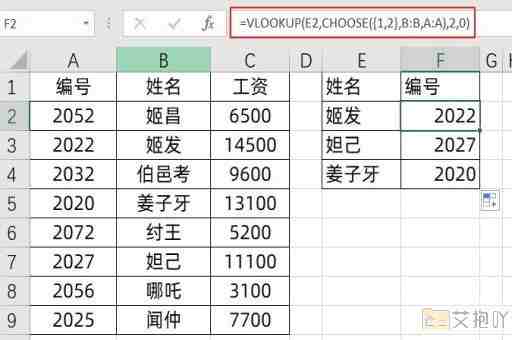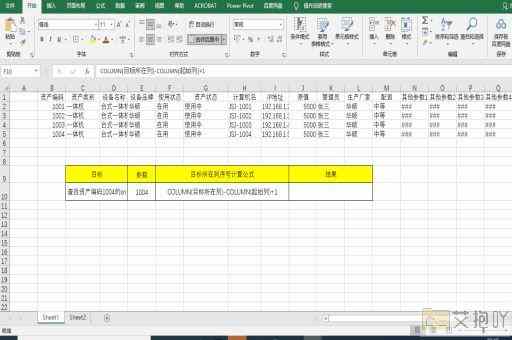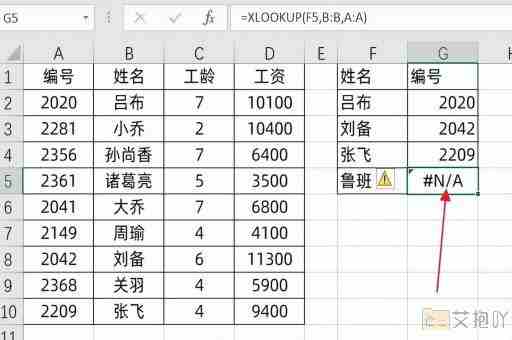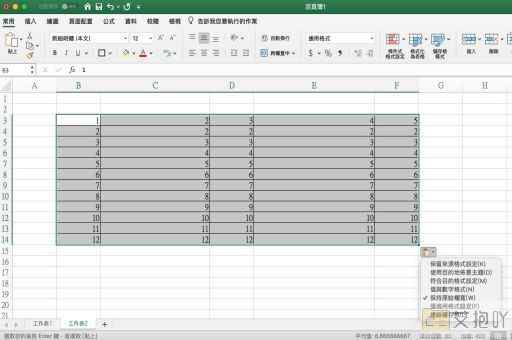excel按钮点击触发事件 创建按钮并关联点击事件的方法
在现代商务和数据处理中,Microsoft Excel已成为不可或缺的工具。Excel不仅仅是一个普通的电子表格程序,它还具备强大的自定义功能,其中之一就是按钮点击触发事件。本文将探讨如何在Excel中创建按钮并将其与特定的点击事件关联起来,从而为您的工作流程添加更多的智能和效率。
创建按钮的步骤:
1. 打开“开发人员”选项卡:要开始在Excel中创建按钮,首先需要确保“开发人员”选项卡可用。如果在菜单中看不到它,您可以通过Excel选项进行启用。
2. 插入按钮控件:在“开发人员”选项卡中,您将找到“插入”组,其中包含“按钮”控件。通过单击“按钮”控件,您可以在工作表上绘制一个按钮。
3. 编辑按钮属性:一旦绘制按钮,您可以通过右键单击按钮并选择“属性”来编辑其属性。在属性窗口中,您可以设置按钮的文本、名称等。
关联点击事件的方法:
1. 打开Visual Basic for Applications编辑器:在Excel中,VBA是实现自定义功能和事件的关键。通过按下`ALT + F11`,您可以打开VBA编辑器。
2. 编写VBA代码:在VBA编辑器中,您可以编写与按钮点击相关的VBA代码。您需要在工作簿对象中创建一个Sub过程,这将是按钮点击事件的处理程序。
3. 编写点击事件代码:在Sub过程中,您可以编写要在按钮点击时执行的代码。这可以是任何您想要的操作,从数据计算到页面跳转,甚至是自动化报告生成。
4. 将代码与按钮关联:回到Excel界面,在按钮上右键单击并选择“分配宏”。在弹出的对话框中,您将看到刚刚编写的Sub过程。选择它,将代码与按钮关联起来。
进一步的考虑与建议:
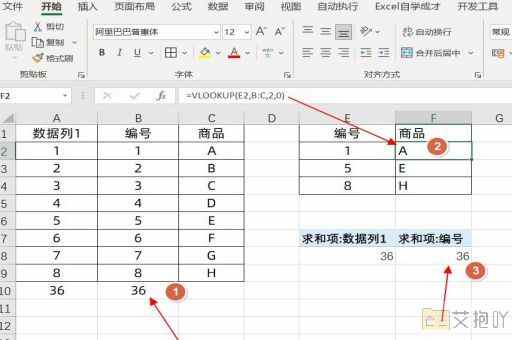
错误处理:在编写VBA代码时,务必考虑错误处理。不同情况下的错误可能会导致您的代码崩溃,影响整个工作簿的稳定性。使用适当的错误处理机制,如Try...Catch语句,可以提高代码的健壮性。
优化性能:如果您的VBA代码涉及大量数据处理或复杂计算,考虑代码的性能优化。避免不必要的循环和重复操作,以确保按钮点击事件的响应速度良好。
保持简洁:尽量保持您的VBA代码简洁易读。给变量和过程取名具有描述性,这有助于您和其他人在日后理解代码逻辑。
测试与调试:在将按钮点击事件部署到实际工作环境之前,务必在不同情况下进行全面的测试和调试。这有助于捕获潜在的问题并进行修复。
学习资源:如果您是VBA的新手,可以通过在线教程、视频和社区论坛学习更多有关VBA编程的知识。Microsoft官方文档也提供了丰富的VBA参考资料。
通过在Excel中创建按钮并将其与点击事件关联,您可以极大地提升您的数据处理效率和工作流程自动化水平。使用VBA编写自定义代码,您可以实现各种复杂的操作,从而使Excel成为更强大的工具。记住,不断的实践和探索将帮助您在Excel中成为一名更加熟练的开发者。

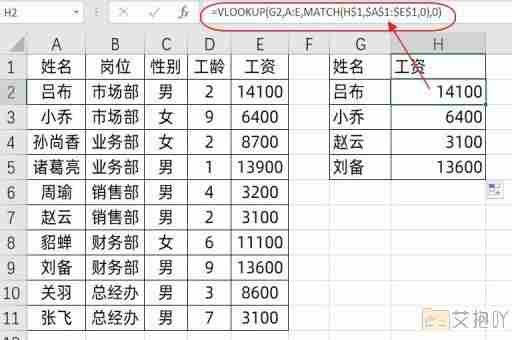
 上一篇
上一篇